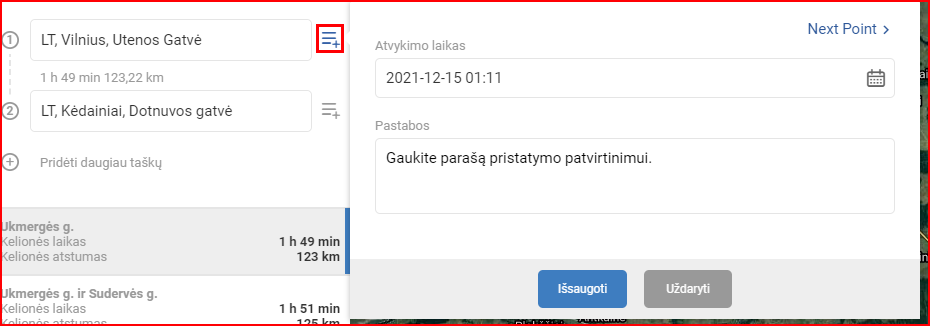Pradedant naudotis Maršrutų ir užduočių moduliu, reikia sukurti kelionę. Dešiniajame viršutiniame kampe paspauskite Kurti kelionę, bus sukuriama nauja kelionė. Būsite nukreipti į kelionės kūrimo langą.
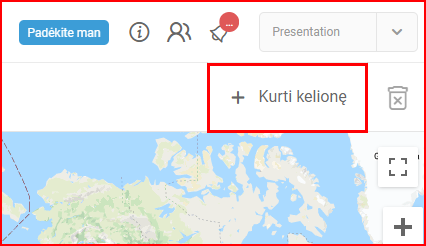
Maršrutų tipai ir nustatymai
Kurti kelionę lango viršuje pasirinkite transporto priemonės tipą. Pasirinkti galima tarp lengvosios komercinės transporto priemonės ir sunkiosios komercinės transporto priemonės tipų, paspaudžiant ant atitinkamų piktogramų. Šis pasirinkimas nustato kokio tipo parametrai gali būti pritaikyti maršrutui. Nustatymų piktograma atidaro maršruto nustatymus.
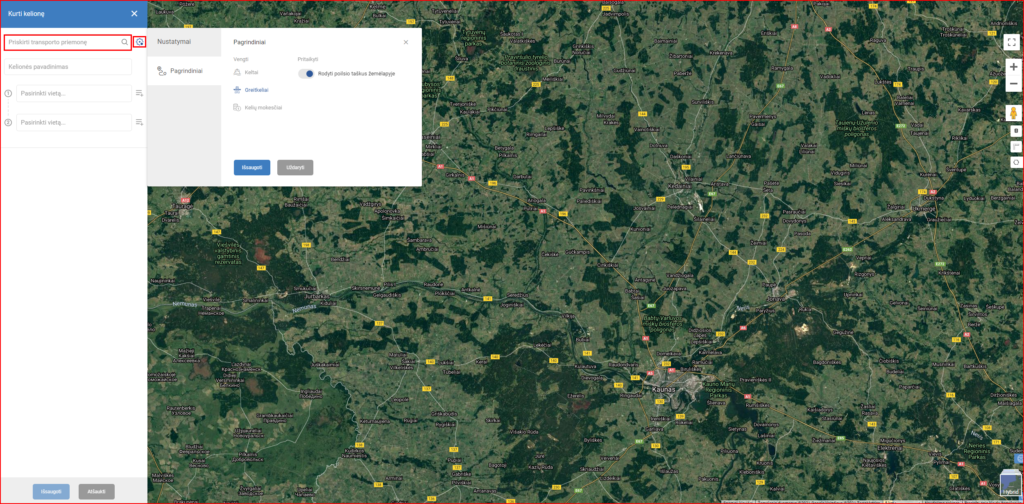
Lengvosioms komercinėms transporto priemonėms pasirinkite, ar norite vengti keltų, greitkelių ar pravažiavimo mokesčių. Taip pat galima pasirinkti ar žemėlapyje bus rodomi poilsio taškai. Maršrutai yra perskaičiuojami po kiekvieno išsaugoto pakeitimo.
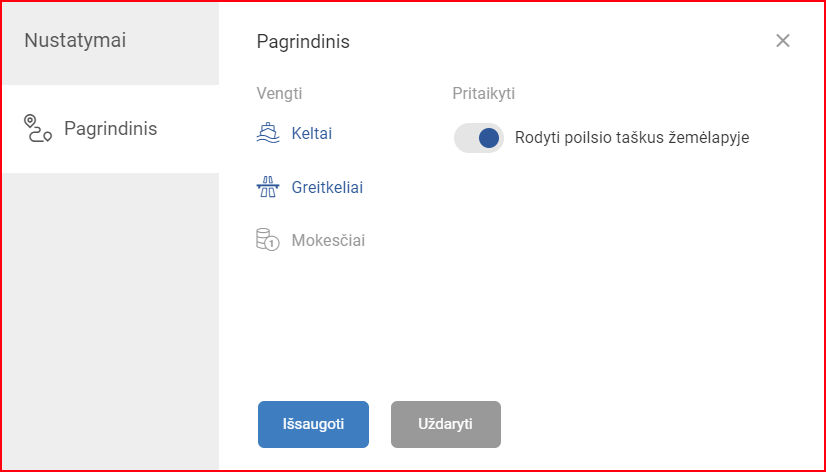
Sunkiosioms komercinėms transporto priemonėms galima pasirinkti šiuos parametrus:
Pagrindinis
- Transporto priemonės parametrai:
– Ilgis metrais
– Plotis metrais
– Aukštis metrais
– Svoris tonomis
– Ašies svoris tonomis
– Priekabų skaičius
– Emisijos tipas - Maršruto parametrai:
– Vengti – mokesčių, tunelių, keltų, sudėtingų posūkių
Laikytis maršruto parametras apriboja maršrutą, kad vairuotojas vadovautųsi tiksliai nurodytu maršrutu. Įtraukti eismą pritaiko atitinkamą, su eismu susijusią informaciją.
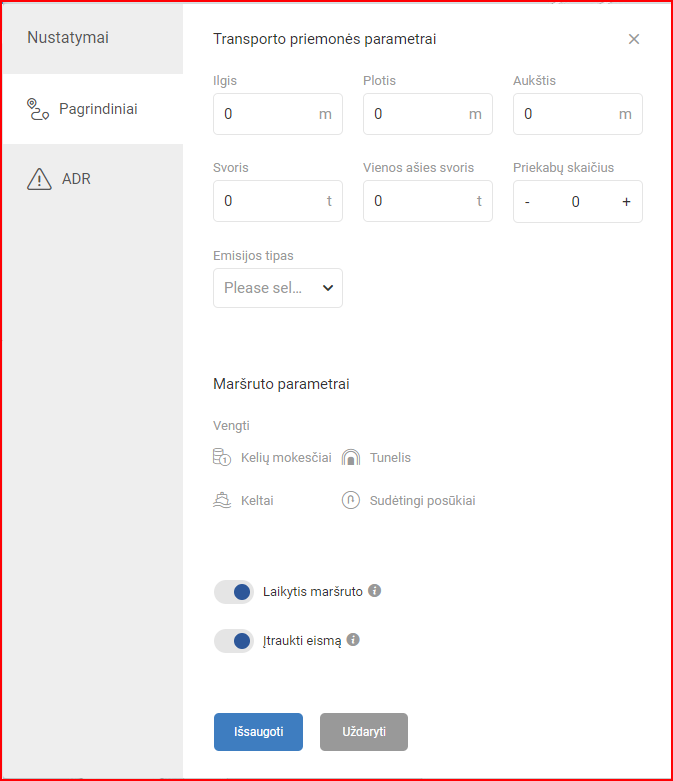
ADR (pavojingi kroviniai)
- Pavojingos medžiagos – varnele pažymėkite kiekvieną krovinyje esančią pavojingą medžiagą. Pritaikius šiuos ribojimus, neįtraukiami keliai kuriuose šių medžiagų pervežimas yra neleidžiamas.
- Tunelių kategorijos – pažymėkite, kurios tunelių kategorijos turi būti vengiamos. Tunelių kategorijos aprašo kokios pavojingos medžiagos yra neleidžiamos pervežimui pro jį.
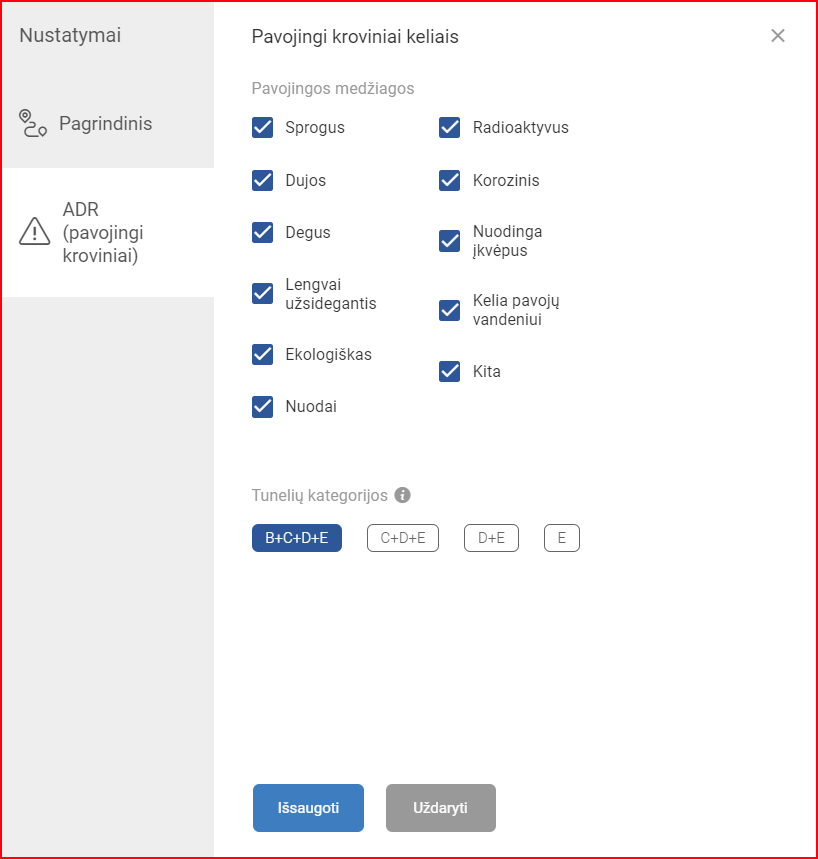
Maršrutai yra perskaičiuojami po kiekvieno išsaugoto pakeitimo.
Maršrutų apibrėžimas ir pasirinkimas
Kelionė turi turėti pavadinimą ir maršrutą. Pradedant, įveskite kelionės pavadinimą ir maršrutui nustatykite pradžios (1) ir pabaigos (2) taškus. Juos galima nustatyti įvedant tekstą į laukus arba paspaudžiant žemėlapyje. Galima naudoti adresą, koordinates, geozoną arba objekto vietą kaip tašką. Sistema tuomet apskaičiuoja keletą galimų maršrutų tarp dviejų taškų. Maršrutai rodomi kelionės kūrimo lange ir žemėlapyje.
Maršrutą galima pasirinkti paspaudžiant ant jo kelionės kūrimo lange arba žemėlapyje. Visa maršruto trukmė ir ilgis yra rodomi tarp dviejų taškų kelionės kūrimo lange arba žemėlapyje.
Pastaba
Pelės žymekliu užvedus ant maršruto suvestinės žemėlapyje, bus rodoma papildoma informacija apie šį maršrutą. Paspauskite ir tempkite tašką maršrute norint pakeisti jo poziciją.
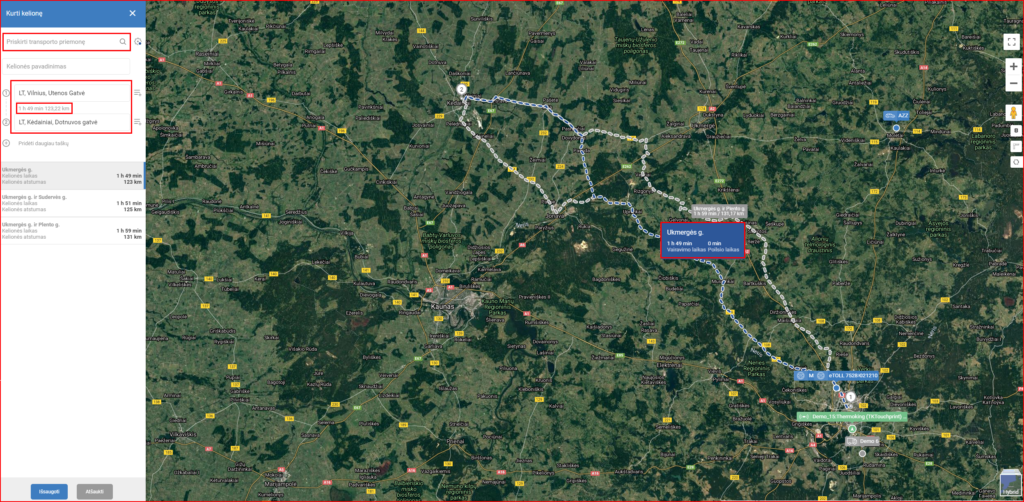
Taip pat galima pridėti pastabas kiekvienam maršruto taškui. Paspaudus nuo įvedimo laiko dešinėje esančią piktogramą, atsidarys langas. Čia galite įvesti numatytąjį atvykimo laiką ir pridėti norimas pastabas šiam taškui. Paspauskite Išsaugoti norėdami pridėti šią pastabą prie taško.
Papildomų taškų pridėjimas
Maršrutas gali turėti iki 20 taškų. Papildomus taškus galima pridėti šiais būdais:
- Spaudžiant Pridėti daugiau taškų kelionės kūrimo lange ir aprašant naują tašką
- Kairiuoju ar dešiniuoju pelės klavišu žemėlapyje nuspaudžiant maršrutą ir neatleidus tempiant pelės žymeklį į vietą kurioje norima pridėti tašką
- Dešiniuoju pelės klavišu paspaudžiant žemėlapyje ir pasirenkant Pridėti tašką prie maršruto
Taškų eiliškumą galima pakeisti kelionės kūrimo lange juos tempiant ir paleidžiant. Tašką pašalinti galima spaudžiant X.
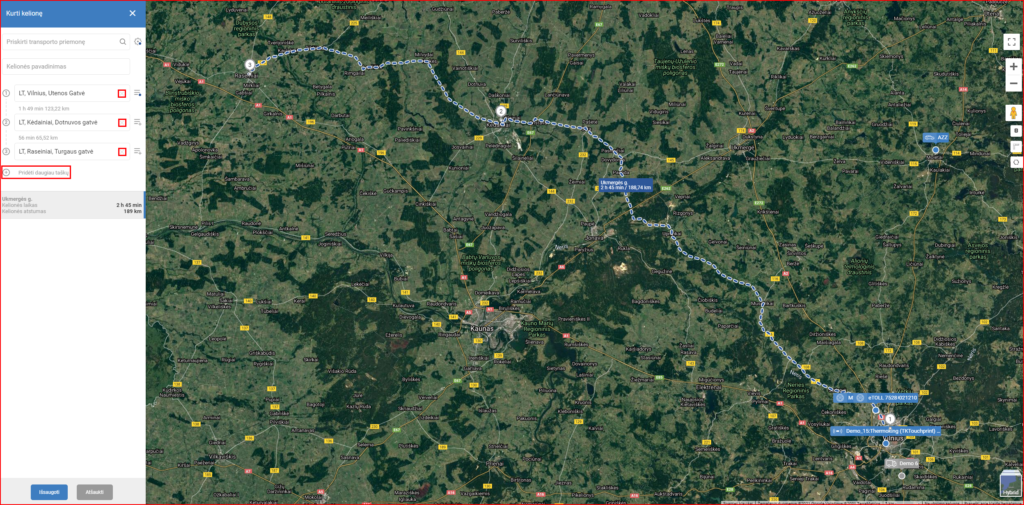
Pastaba
Pilka linija nurodo maršrutą kurį transporto priemonė turi nukeliauti iki pradinio taško. Šis maršrutas nėra galutinio maršruto dalis.
Paspaudus Išsaugoti, kelionė bus išsaugoma ir grįžtama prie kelionių sąrašo. Paspaudus Uždaryti, kelionė bus atmesta ir grįžtama prie kelionių sąrašo.